Instalar Windows 11 Sin Cuenta Microsoft: Pasos sencillos
3 min. read
Published on

A pesar de que las especificaciones oficiales indican que no se puede instalar Windows 11 sin una cuenta de Microsoft, puedes hacerlo utilizando una cuenta local. Aquí te enseñaremos cómo resolver el problema.
Normalmente deberías usar una cuenta de Microsoft para completar una instalación limpia de Windows 11. Debido a que es un método más seguro que permite interactuar con diferentes servicios en la nube y la sincronización en otros dispositivos.
A pesar de todas las ventajas, muchas personas aún eligen utilizar una cuenta local, lo cual es comprensible.
Por otro lado, configurar una nueva instalación sin una cuenta de Microsoft te permite diseñar un nombre de carpeta de perfil más personalizado. Además, que no incluya ninguno de los caracteres de tu dirección de correo electrónico.
Veamos cuáles son las ventajas de usar una cuenta de Microsoft en caso crees una cuenta local durante la instalación y consideres conectarla a una cuenta más adelante.
Ventajas de una cuenta Microsoft
Una cuenta de Microsoft, similar al sistema operativo Windows, puede ayudarte a completar la mayoría de las tareas informáticas rutinarias.
Estos servicios difieren de las suites de productividad en que muchos de los datos y servicios con los que trabajas se guardan en línea. Por lo cual, el término nube se refiere a este tipo de almacenamiento en internet que se utiliza ampliamente.|
Cuando utilizas servicios basados en la nube como una cuenta de Microsoft, puedes ver, editar y compartir archivos desde cualquier lugar.
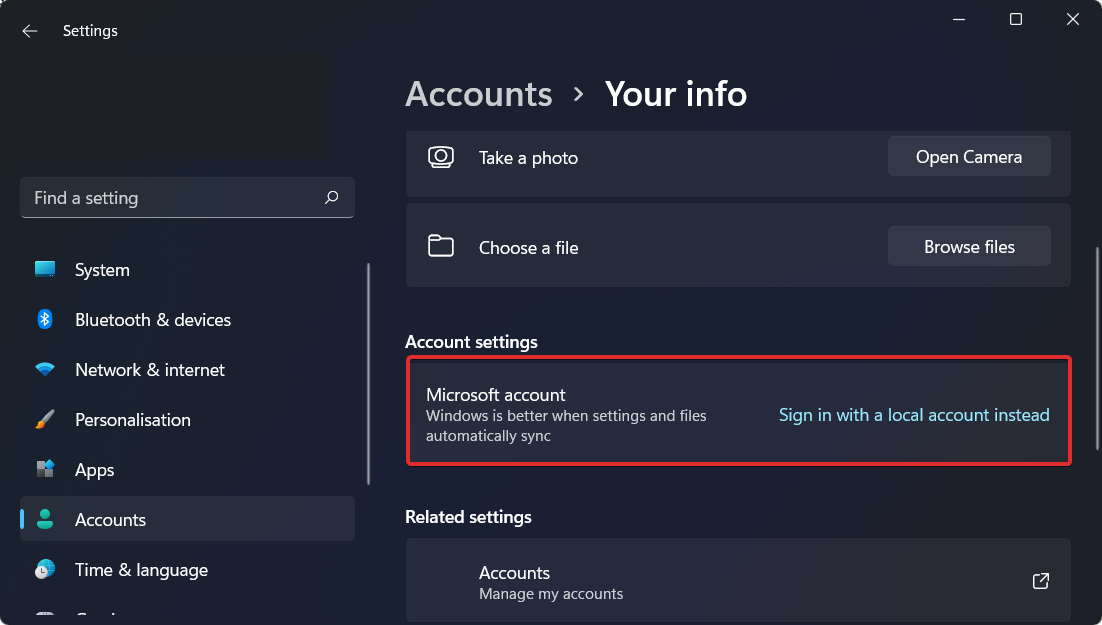
Comprender cómo funcionan estos servicios se está volviendo cada vez más importante a medida que se utilizan a menudo.
Dicho esto, si actualmente utilizas productos de Microsoft como Microsoft Office, Outlook, Hotmail o Skype. Es posible que encuentres que una cuenta de Microsoft es más fácil de usar que otros servicios en línea.
Crear, compartir y almacenar documentos fueron diseñados para integrarse perfectamente con las aplicaciones y herramientas de Microsoft existentes.
Incluso te otorga acceso a una versión basada en web de Microsoft Office, conocida como Office Online, que te permite colaborar con otros.
En lo que respecta a Word, PowerPoint y Excel, Office Online es bastante comparable a las versiones de escritorio de estos programas.
Una vez que hayas creado una cuenta de Microsoft, podrás acceder a todos los recursos en línea de la empresa.
Esto incluye varios servicios y herramientas esenciales, como OneDrive (anteriormente conocido como SkyDrive) y Outlook.com, entre otros.
Instalar Windows 11 sin cuenta Microsoft
1. Inicia la PC con la unidad flash USB de arranque que contiene el instalador de Windows 11 en ella.
2. Presiona el botón Instalar ahora y sigue los pasos que aparecen en pantalla para crear las particiones necesarias y comenzar el proceso de instalación.
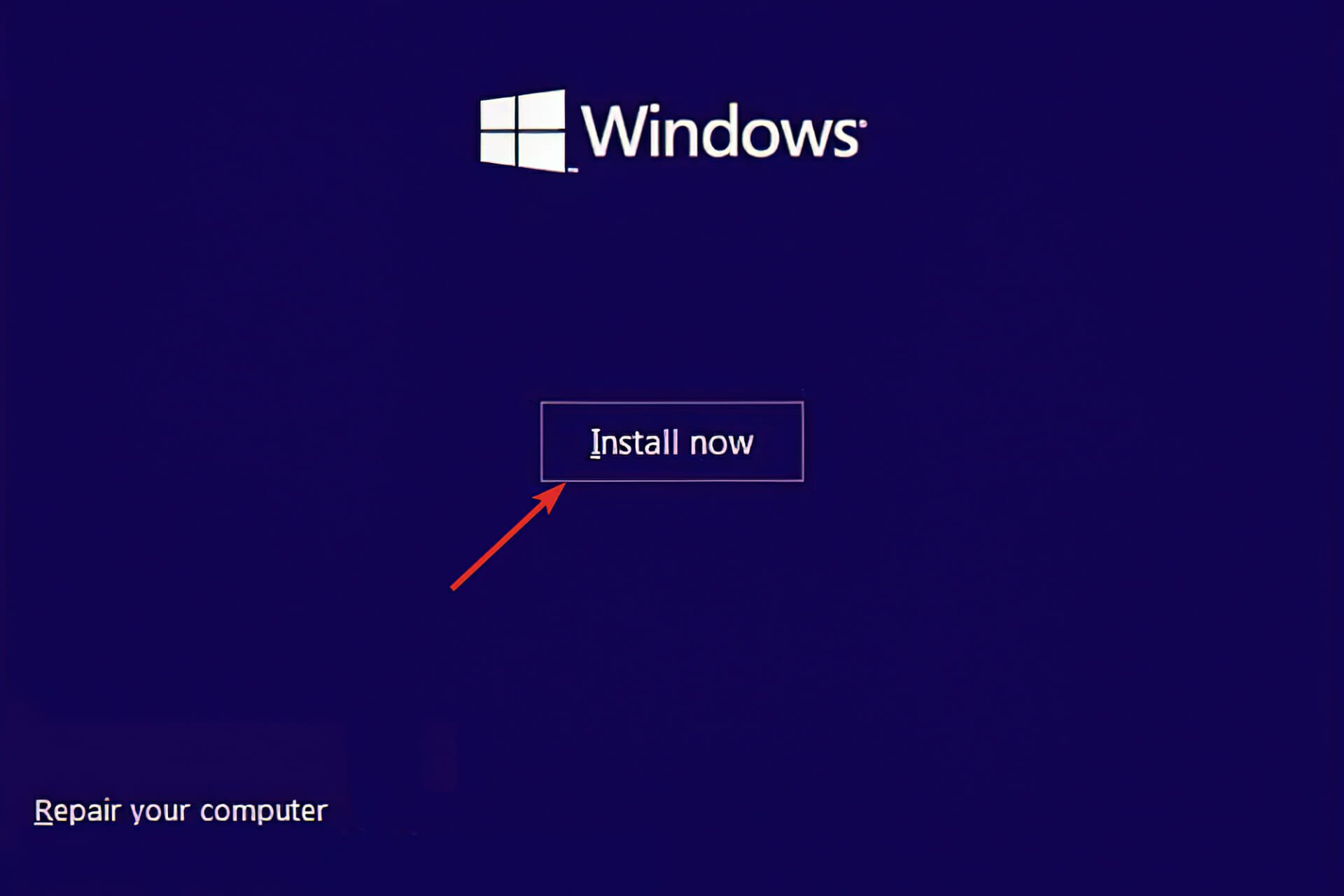
3. Si no tienes una clave de producto, puedes omitir el paso presionando el botón No tengo una clave de producto ubicado en la parte inferior de la ventana.
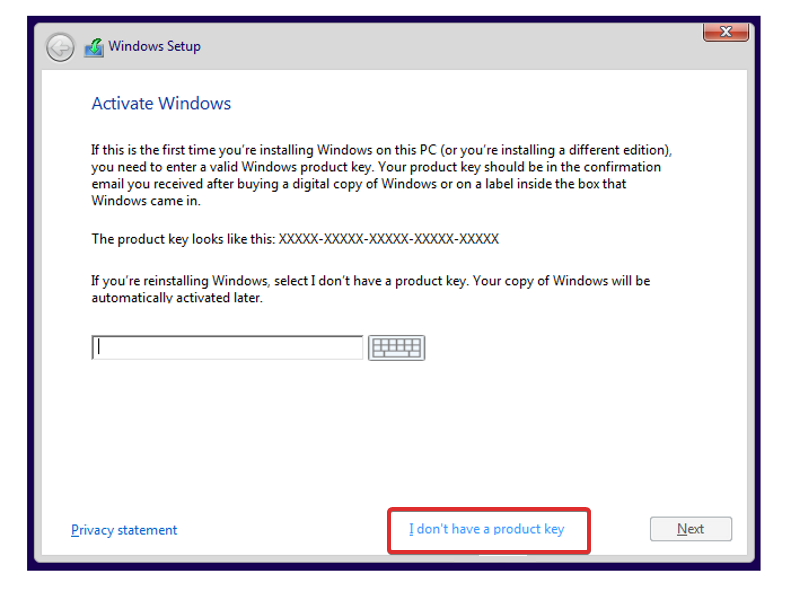
4. Selecciona la opción Instalación personalizada cuando te pregunten qué tipo de instalación deseas realizar.
5. Selecciona tu región y distribución de teclado, y establece un nombre para tu computadora.
6. Se te pedirá que inicies sesión con tu cuenta de Microsoft. Aquí, haz clic en el botón Atrás desde la esquina superior izquierda, ingresa nuevamente un nombre para tu computadora y luego haz clic en Siguiente.
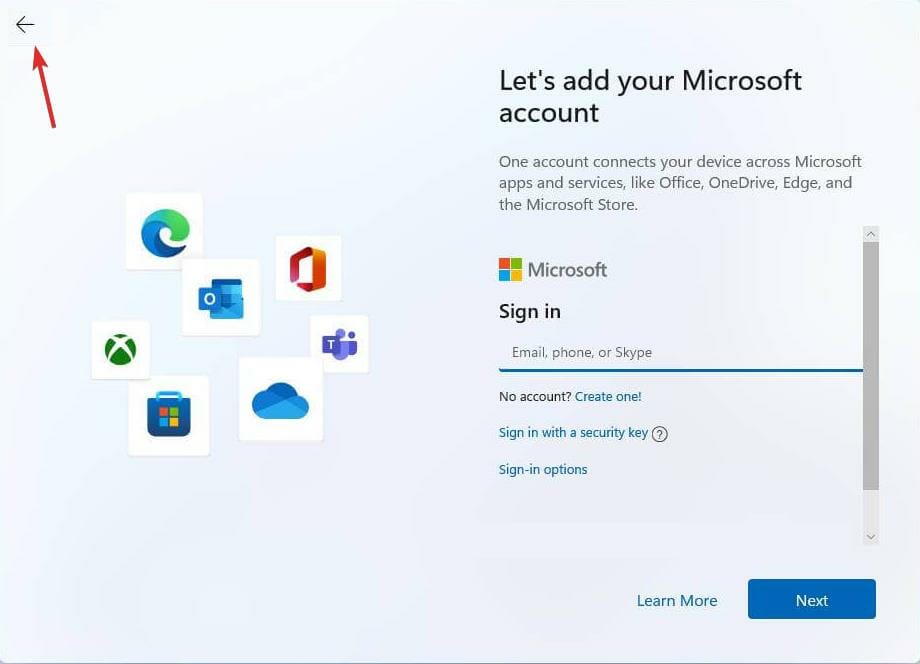
7. Ahora se te pedirá que ingreses una contraseña, habiendo omitido el paso de la cuenta de Microsoft.
8. Completa la instalación.
Puedes instalar Windows 11 fácilmente sin una cuenta de Microsoft utilizando una unidad flash USB de arranque que contenga un instalador del sistema operativo.
Al hacerlo, Windows se instalará utilizando una cuenta local en lugar de una cuenta de Microsoft en línea.
Una vez que hayas completado las instrucciones, Windows 11 finalizará la instalación utilizando una cuenta local, sin requerir que te conectes a ningún producto o servicio de Microsoft.
Cuando todo esté hecho, ahora puedes volver a conectar el cable de red o activar la conexión Wi-Fi si se había desconectado.
Así es como puedes instalar Windows 11 sin utilizar un correo electrónico de Microsoft. Además, si optas por otras formas de instalar el sistema operativo, puedes omitir el paso de la cuenta de Microsoft de la manera descrita anteriormente.
También puedes actualizar desde Windows 10 y configurar el sistema operativo con una cuenta local en lugar de una de Microsoft.
Por último, déjanos un comentario en la sección de abajo y cuéntanos qué opinas. Nos ayudará a mejorar nuestras futuras publicaciones. ¡Gracias por leer!







